
Los desarrolladores acargo del proyecto de Wine han dado a conocer hace tan solo algunos días la nueva versión de Wine, llegando este a su nueva versión Wine 3.14 con la cual llega con varias correcciones de errores y algunas cuantas mejoras en cuanto a su versión anterior.
Wine («Wine Is Not an Emulator» acrónimo recursivo) es un programa capaz de ejecutar una capa de compatibilidad de Windows en Linux, MacOS y BSD.
Wine es una excelente alternativa completamente libre de la API de Windows para sistemas GNU/Linux y además puede utilizar opcionalmente DLL de Windows nativos, si están disponibles.
Además, Wine ofrece un kit de desarrollo, así como un cargador de programas de Windows, por lo que los desarrolladores pueden modificar fácilmente muchos programas de Windows que se ejecutan bajo Unix x86, incluyendo Linux, FreeBSD, Mac OS X y Solaris.
Recientemente, Wine lanzó la versión 3.14 de desarrollo, en esta versión, se incluyeron algunas cuantas mejoras y correcciones de errores.
De las nuevas mejoras que llegaron con esta nueva versión se pueden destacar:
- Se añadio el soporte para DXTn textura de descompresión.
- El aplazamiento de apoyo para MSI instalar acciones.
- Se añadio el soporte para teclado japonés en DirectInput.
- Más mejoras en el diálogo de la tarea estándar.
- Un poco más iconos en Shell32.
- Y sobre todo varias correcciones de errores.
Si quieren conocer más al respecto de esta nueva versión, pueden visitar el siguiente enlace.
¿Cómo instalar Wine 3.14 en Linux?
Si quieres instalar esta nueva versión de la rama de desarrollo de Wine en tu sistema debes de seguir los siguientes pasos, acorde a tu distribución de Linux.
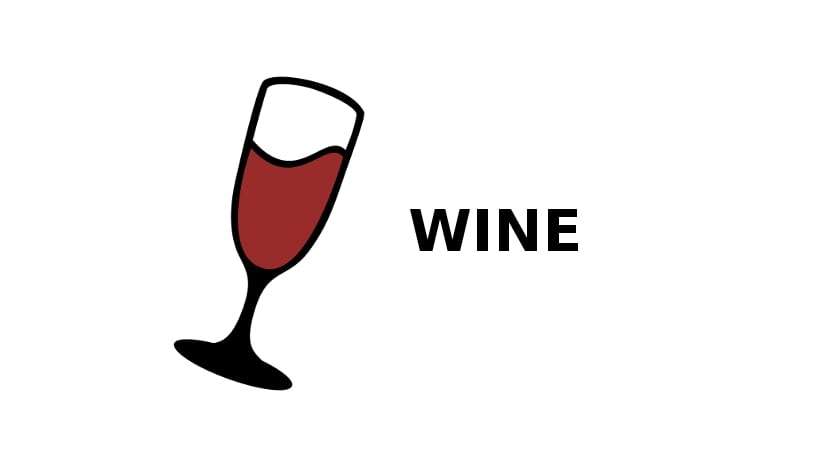
Si son usuarios de Ubuntu, Linux Mint y derivados es necesario que sigan las siguientes instrucciones para poder tener una instalación de Wine y ejecución de este en el sistema sin problemas.
Este paso solamente lo van a hacer quienes utilicen una versión de 64 bits del sistema, vamos a habilitar la arquitectura de 32 bits en el sistema
sudo dpkg --add-architecture i386
Ahora vamos a añadir al sistema lo siguiente:
wget https://dl.winehq.org/wine-builds/Release.key sudo apt-key add Release.key
Añadimos el repositorio:
sudo apt-add-repository https://dl.winehq.org/wine-builds/ubuntu/ sudo apt-get update
Hecho esto, procedemos a instalar los paquetes esenciales para Wine pueda ejecutarse sin problemas en el sistema:
sudo apt-get --download-only install winehq-devel sudo apt-get install --install-recommends winehq-devel sudo apt-get --download-only dist-upgrade
Mientras que para los que son usuarios de Debian y sistemas basados en este, deben de realizar lo siguiente.
Primero deben de habilitar la arquitectura de 32 bits en el sistema
sudo dpkg --add-architecture i386
Procedemos a descargar la llave publica de Wine:
wget -nc https://dl.winehq.org/wine-builds/Release.key
La añadimos al sistema
sudo apt-key add Release.key
Ahora debemos de editar el sources.list y añadir el repositorio de Wine al sistema, esto lo hacemos con:
sudo nano /etc/apt/sources.list
Si son usuarios de Debian 9 añadimos:
deb https://dl.winehq.org/wine-builds/debian/stretch main
O si son usuarios de Debian 8:
deb https://dl.winehq.org/wine-builds/debian/jessie main
Actualizamos el listado de paquetes con:
sudo apt-get update
Y finalmente instalamos con:
sudo apt-get install --install-recommends winehq-devel
Para el caso de Fedora y sus derivados, debemos agregar el repositorio adecuado a la versión que estemos utilizando.
Fedora 27:
sudo dnf config-manager --add-repo https://dl.winehq.org/wine-builds/fedora/27/winehq.repo
Fedora 28:
sudo dnf config-manager --add-repo https://dl.winehq.org/wine-builds/fedora/28/winehq.repo
Y finalmente debemos instalamos Wine con:
sudo dnf install winehq-devel
Para el caso de Arch Linux, Manjaro, Antergos o cualquier distribución basada en Arch Linux podemos instalar esta nueva versión desde sus repositorios oficiales de la distribución.
El comando para instalarlo es:
sudo pacman -sy wine
Si son usuarios de openSUSE pueden instalar Wine desde los repositorios oficiales de la distribución, aun que de momento no ha se ha actualizado la versión de desarrollo dentro de los repositorios.
Solamente tendremos que esperar a que los paquetes sean actualizados, esto será en cuestión de días.
El comando para instalar Wine es el siguiente:
sudo zypper install wine
O si lo prefieren pueden revisar los paquetes comunitarios donde podrán obtener el rpm de Wine, solo tendran que dirigirse al siguiente enlace.
Hola, cual es el comando para ejecutar un programa «.exe» con esta nueva versión de «wine», anteriormente lo hacia colocando la instrucción «wine nombre_del_programa.exe» pero ahora ya no funciona, incluso al colocar la instrucción «wine –version» me dice que que el comando «wine» no fue encontrado, gracias y saludos
Para Linux Mint este repositorio da problemas:
sudo apt-add-repository https://dl.winehq.org/wine-builds/ubuntu/
tanto si se intenta agregar con apt-add como por el Administrador de Actualizaciones, da problemas de seguridad.
¿Alguna idea de como solucionarlo?
Desde ya muchas gracias
por que? habilitar 32 bits
No funciona en Mint 19, entre otras cosas aparece este mensaje:
«El paquete winehq-devel no está disponible, pero algún otro paquete hace referencia
a él. Esto puede significar que el paquete falta, está obsoleto o sólo se
encuentra disponible desde alguna otra fuente».
Saludos.
en Raspberry Pi 3B+ funciona?
Uso mint y no m funciono.
no funciona para Linux Mint 19….lanza error
Yo me había instalado Linux Xubuntu después de años sin instalarme nada de Linux con la intención de darle otra oportunidad a Linux, movido, entre otras cosas porque había leido sobre Wine… Pense que sería hacer doble click sobre el programa, pulsar siguiente y aceptar y estaría instalado jejeje… Iluso de mí. Solo leer la palabra respositorio ya me produce algo, me suena a supositorio.
Volveré cuando Linux sea más fácil de usar.
en Ubuntu?